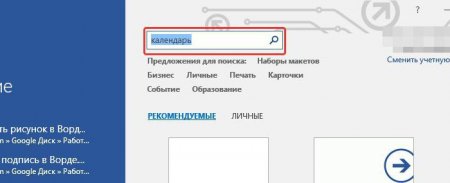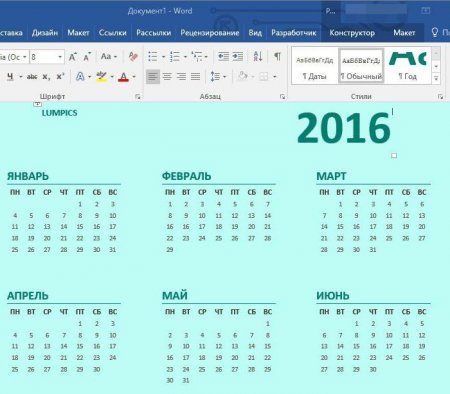Інструкція, як зробити календар у "Ворді"
Програма "Ворд" з офісного пакету "Microsoft" є найбільш популярним текстовим редактором серед усіх своїх конкурентів. Її інструментарію позаздрить кожна подібна програма. Відповідно, за допомогою неї можна зробити багато креативних речей. Але мова піде в статті лише про одне - про те, як зробити календар у "Ворді". Будуть поетапно розібрані всі нюанси. Але, забігаючи наперед, хочеться сказати, що при створенні ми будемо використовувати спеціальні шаблони.
Отже, першим ділом потрібно перейти в розділ "Створити". Щоб це зробити, у відкритому документі натисніть на кнопку "Файл" і вже на боковій панелі ліворуч виберіть відповідний розділ. Варто звернути увагу, що якщо ви користуєтеся однією з останніх версій "Ворда", то даний розділ відкривається автоматично при запуску програми. Саме в цьому розділі розташовані всі шаблони і ті, що нам потрібні. Щоб довго не гортати сторінку в пошуках календарів, можна скористатися двома способами швидкого пошуку. Перший передбачає введення в пошукову рядок слова "Календар", другий - перехід в однойменну категорію.
Примітка: в пошукову рядок ви можете дописати рік, який вам необхідний. Але не чекайте, що все року будуть внесені в програму.
Відповідно, якщо не підходить рік, то й числа в місяцях будуть розставлені неправильно. Їх, звичайно, змінювати трохи складніше, а якщо бути точніше - набагато довше. Однак процедура нічим не відрізняється від звичайного редагування тексту. Загалом, щоб привести календар в належний вигляд, вам необхідно змінити всі числа в місяцях і сам рік. Справа це досить довгий, але альтернативи, на жаль, немає.
Шукаємо шаблон
У "Ворді" є дуже багато шаблонів різного типу. Всі вони діляться по категоріях, щоб легше було знайти потрібну. Навіть якщо це зробити не вдається, можна запросто завантажити інший з Інтернету - як з офіційного сайту, так і на сторонніх ресурсах. Але в даний момент нас цікавить лише шаблон календаря в програмі. Давайте розберемося, як його знайти. А вже потім поговоримо про те, як зробити календар у "Ворді".Отже, першим ділом потрібно перейти в розділ "Створити". Щоб це зробити, у відкритому документі натисніть на кнопку "Файл" і вже на боковій панелі ліворуч виберіть відповідний розділ. Варто звернути увагу, що якщо ви користуєтеся однією з останніх версій "Ворда", то даний розділ відкривається автоматично при запуску програми. Саме в цьому розділі розташовані всі шаблони і ті, що нам потрібні. Щоб довго не гортати сторінку в пошуках календарів, можна скористатися двома способами швидкого пошуку. Перший передбачає введення в пошукову рядок слова "Календар", другий - перехід в однойменну категорію.
Примітка: в пошукову рядок ви можете дописати рік, який вам необхідний. Але не чекайте, що все року будуть внесені в програму.
Додаємо шаблон документ
Як знайти шаблон календаря, ми розібралися, тепер поговоримо про те, як додати його в документ. Це черговий крок, перед тим як зробити календар у "Ворді". Насамперед варто сказати, що в списку шаблонів будуть розташовуватися ті, що знаходяться безпосередньо в програмі, і ті, що розміщені на сайті "Майкрософт офіс". У другому випадку їх попередньо потрібно буде завантажити. Завантаження відбувається автоматично, так що відмінностей практично не буде між двома типами шаблонів. Отже, для додавання шаблону "Ворд" вам необхідно спочатку натиснути на вподобаний лівою кнопкою миші (ЛКМ) - з'явиться діалогове вікно, вибраного шаблону. У ньому потрібно натиснути на кнопку "Створити" або "Завантажити", в залежності від того, знаходиться він в програмі, або його потрібно завантажити з сайту. Як тільки ви це зробите, календар з'явиться на аркуші програми, і з ним можна буде починати працювати. Грубо кажучи, як зробити календар у "Ворді", ми вже розібралися. Але буває і таке, що потрібний рік ви не знайшли. В цьому випадку є можливість відредагувати його.Редагуємо шаблон
Редагування шаблону у "Ворді" здійснюється досить просто. Абсолютно всі елементи можна в тій чи іншій мірі змінити. Наприклад, щоб поміняти рік, вам варто всього-навсього видалити за допомогою клавіші BACKSPACE або DELETE зайві числа і вписати власні.Відповідно, якщо не підходить рік, то й числа в місяцях будуть розставлені неправильно. Їх, звичайно, змінювати трохи складніше, а якщо бути точніше - набагато довше. Однак процедура нічим не відрізняється від звичайного редагування тексту. Загалом, щоб привести календар в належний вигляд, вам необхідно змінити всі числа в місяцях і сам рік. Справа це досить довгий, але альтернативи, на жаль, немає.
Прикінцеві виправлення
Якщо ви хочете зробити свій календар унікальним, то можете провести також "косметичне" редагування. Справа в тому, що всі елементи легко піддаються форматування. Ви можете змінити шрифт, змінити його розмір, колір і так далі. Не забувайте також про те, що можна зробити фон у документі, тим самим перетворивши сам календар. Загалом, як на комп'ютері зробити календар у "Ворді", ви вже знаєте, а його перетворення залежить тільки від вашої фантазії.Цікаво по темі
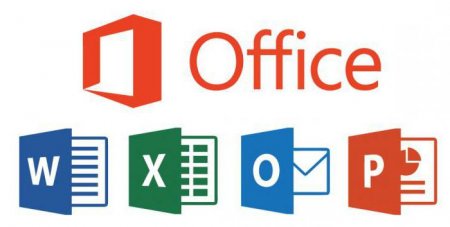
Як змінити напрямок тексту в "Ворді"? Верстається текст, таблиці та заголовків
Програма Microsoft Word - найпоширеніший текстовий процесор. Такого широкого поширення, принаймні...
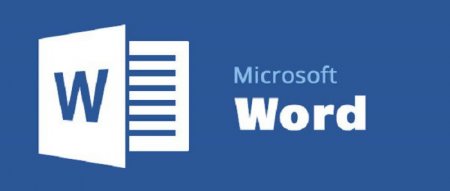
Як у "Ворді" змінити інтервал між рядками: три способи
Коли ви створюєте або з чим-то знайомитеся, ви хочете, щоб те, з чим ви працюєте, виглядало красиво і естетично. Таке бажання властиве навіть при
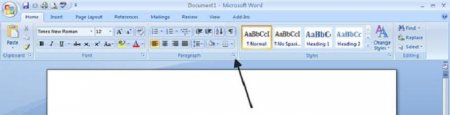
Міжрядковий інтервал у "Ворді": як зменшити або збільшити його
Починаючи набирати текст в програмі "Ворд", ви можете зіткнутися з такою проблемою, коли простір між рядків досить велика. Цей нюанс може сильно
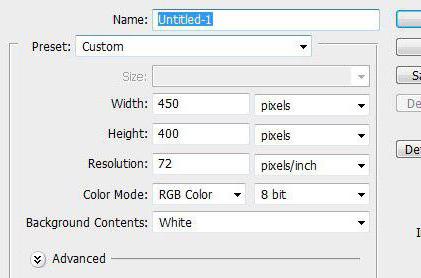
Як зробити календар у "Фотошопі" - поради та рекомендації
Photoshop - програма, яка змогла завоювати серця багатьох користувачів. Вона служить для роботи з графічними ...
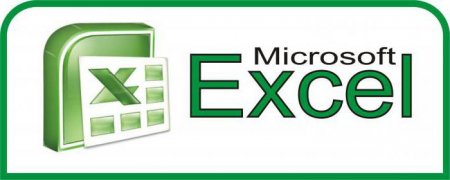
Як в Excel зробити календар за допомогою шаблону
Всі знають Excel як програма для роботи з електронними таблицями, але мало хто навіть здогадується, що її можна використовувати для створення